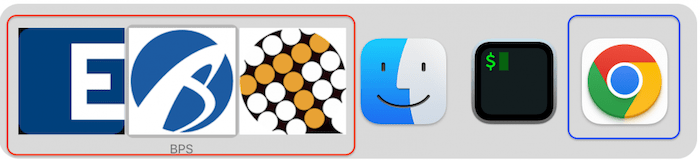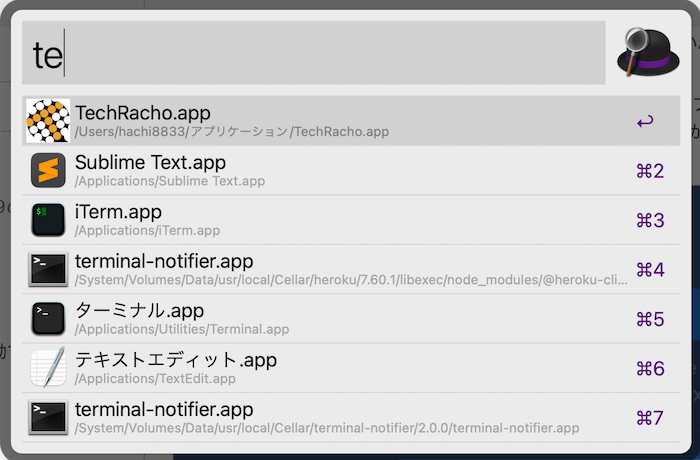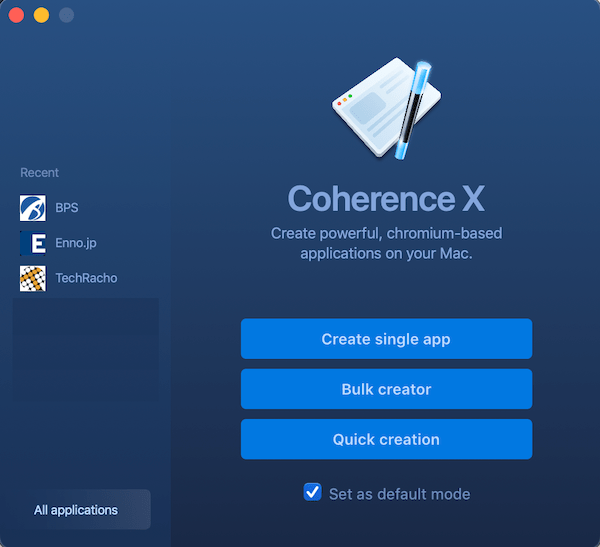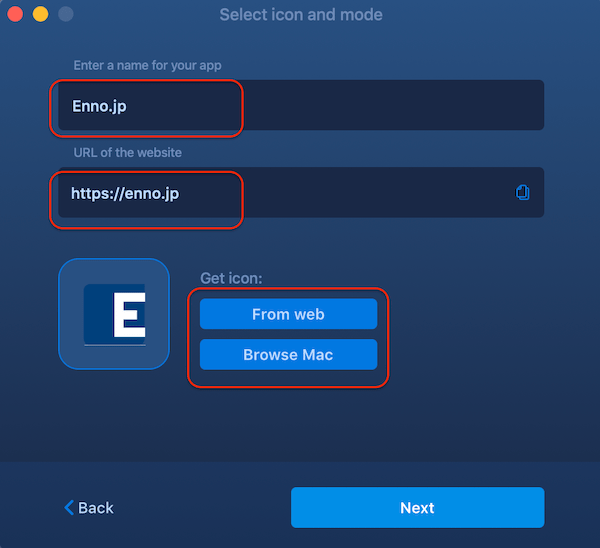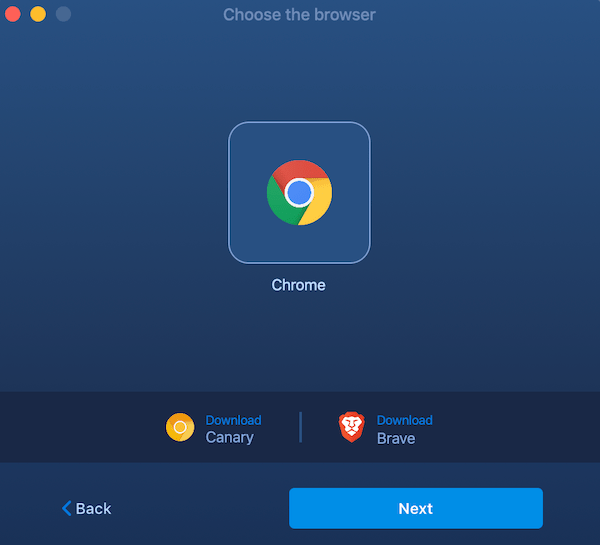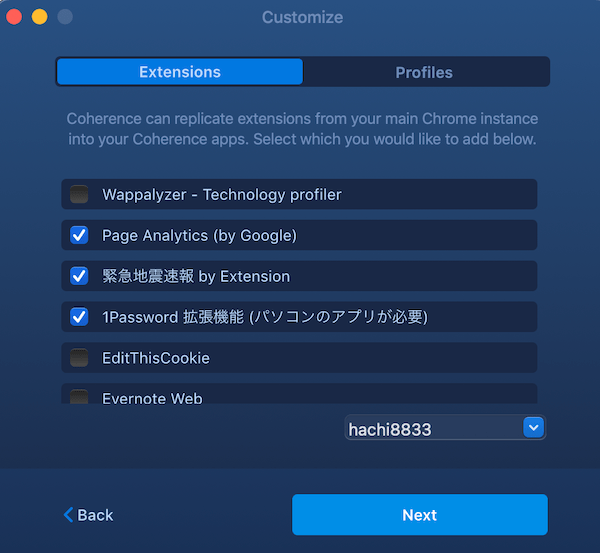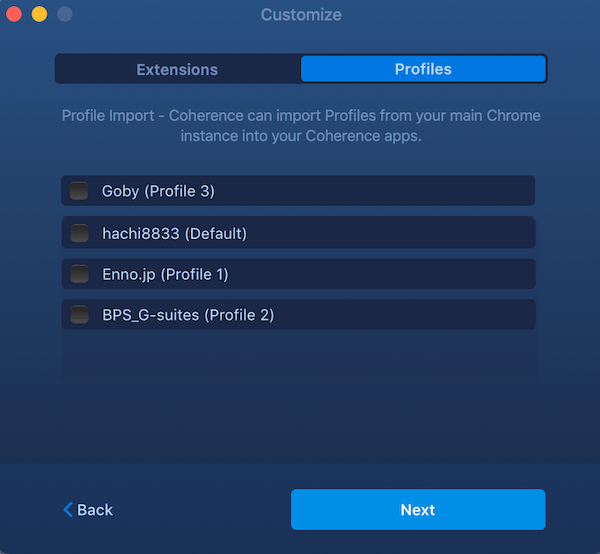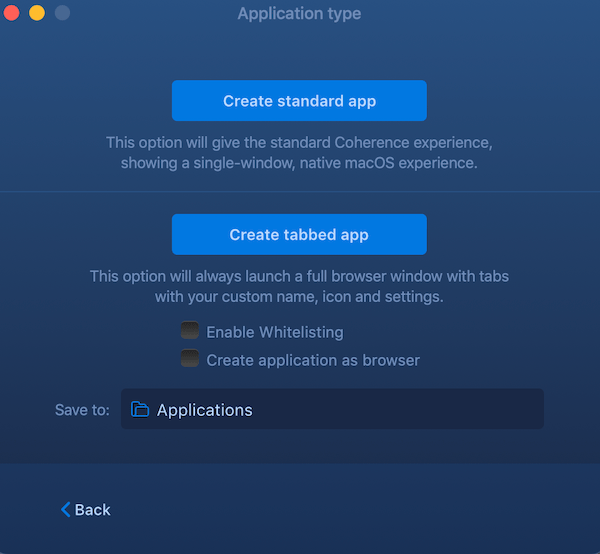私はChromeブラウザのタブをメモ代わりについつい増やしてしまいがちなたちで、気がつくとタブが100個超えになっていることもしばしばでした。そういう状態でまれにChromeブラウザやOSが落ちてしまうとタブが全部吹っ飛んでしまうことがあり、復元に相当手間取ります。
— semanticsone (@semanticsgal) March 25, 2022
このCoherence Xというツールで用途ごとにChromeアプリを作成すると(注: 本記事ではこれをChromeアプリと呼ぶことにします)、以下のようにChromeアプリ単位で作業を切り替えられてとても便利です。なお、Coherence XはmacOS専用かつ有料ですのでご注意ください。
こんなことができる
左の赤枠はChromeアプリ、右の青枠は通常のChromeです。もちろん通常のmacOSアプリと同様にコマンド-Tabでアプリを切り替えられますし、ブラウザからの通知もmacOS側でアプリごとに設定できます。
もちろん、AlfredやSpotlightでも即座にChromeアプリを起動できます。
作ったアプリごとにChromeのプロファイルやキャッシュのフォルダが分かれるので、Chromeのログイン情報などのアカウント情報をアプリごとに閉じ込めることができます。AWSやGCPなどのアカウントを多数管理しなければならない場合に、これを使ってアカウントや案件ごとに独立したChromeアプリを作って使い分けられるので便利です。
Coherence Xで作成したChromeアプリはmacOSのどのディレクトリにでも置けます(それ用のフォルダにまとめて保存しています)。AppCleaner↓をインストールしておけば、Chromeアプリを削除したときにプロファイルや設定情報も削除でき、他のChromeアプリのセットアップにも影響しません。
また、Coherence Xで使う元のChromeをアップグレードすると、派生したChromeアプリのバージョンもちゃんとアップグレードされるのは特筆したい点です。
Coherence Xは、少なくとも自分が使っている限りではとても安定しており、このツールが原因のトラブルには今のところ遭遇していません。
ところで、WindowsにはCoherence Xみたいなツールがあるかどうか知りたいところです。
Epichromeを使っていた頃
以前はEpichromeというオープンソースベースのツールを使ってChromeブラウザを要件ごとに別アプリ化していました(以下の記事を参照↓)。EpichromeもCoherence Xなどと同様に、アプリごとにキャッシュやプロファイルが分かれるので、アカウント情報が混ざらない点が便利でした。
しかし、Epichromeは作成したアプリのChromeバージョンを自分でアップグレードできません(Epichrome側でバージョンアップに対応するまで待つ必要があります)。しかもある時期からメンテナンスが止まってしまい、Chromeのバージョンアップに追従できなくなってしまったので、乗り換えを探しました。
Coherence X
参考: Coherence X Alternatives and Similar Apps | AlternativeTo
この種のChromeアプリ化ツールはいろいろあるので、上のようなサイトでオルタナティブをいくつか試してみた結果、使い勝手や安定性でこのCoherence Xに落ち着きました。Coherence Xは有料ですが、課金方式ではなく一回きりの支払いです。なおEpichromeのリポジトリでも、推奨乗り換え先リストにこのCoherence Xがありました。
- Chromeのバージョンアップに追従できる(Chromeがバージョン100を超えても問題なく使えました)
- 使い方がシンプルで安定している
それ以外はEpichromeと同じ感覚で使えます。macOS専用である点とElectronベースでない点はEpichromeと同じですが、EpichromeのようなAppleScriptベースではない分安定している感じで、個人的には満足しています
Chromeアプリの作り方
Coherence Xを起動すると以下の画面が開きます。
「単一アプリ作成」「アプリ一括作成」「クイック作成」がありますが、ここでは単一アプリを作成します。
「Create single app」をクリックして、アプリ名とサイトURLを入力します。アイコンはサイトから取得することも、自分で指定することもできます。
次の画面ではChromeブラウザを指定できます。使ったことはありませんが、インストールされていればCanary版もBraveも使えるのが面白いですね。
次のカスタマイズ画面では、Extensionsで現在のChromeにインストールされている拡張を選択できます。
Profileタブでは、現在のChromeに登録されているChromeプロファイルを選択できます。
最後に「標準アプリ」か「タブ化アプリ」のどちらかを選択します。
- 標準アプリ
- 最初に登録したURLだけを開き、タブは増やせない。よく使うWebサービスをアプリ的に使いたい場合向け。
- タブ化アプリ
- 通常のChromeと同様の別アプリを作成する。タブを作成でき、次回起動時にもタブが再現される。なお、最初に登録したURLは常にタブで開かれる。
なお、私はぜひともタブを使いたいので後者のみを使っています。
関連記事
The post Mac: Coherence XでChromeブラウザを用途ごとにアプリ化する first appeared on TechRacho.